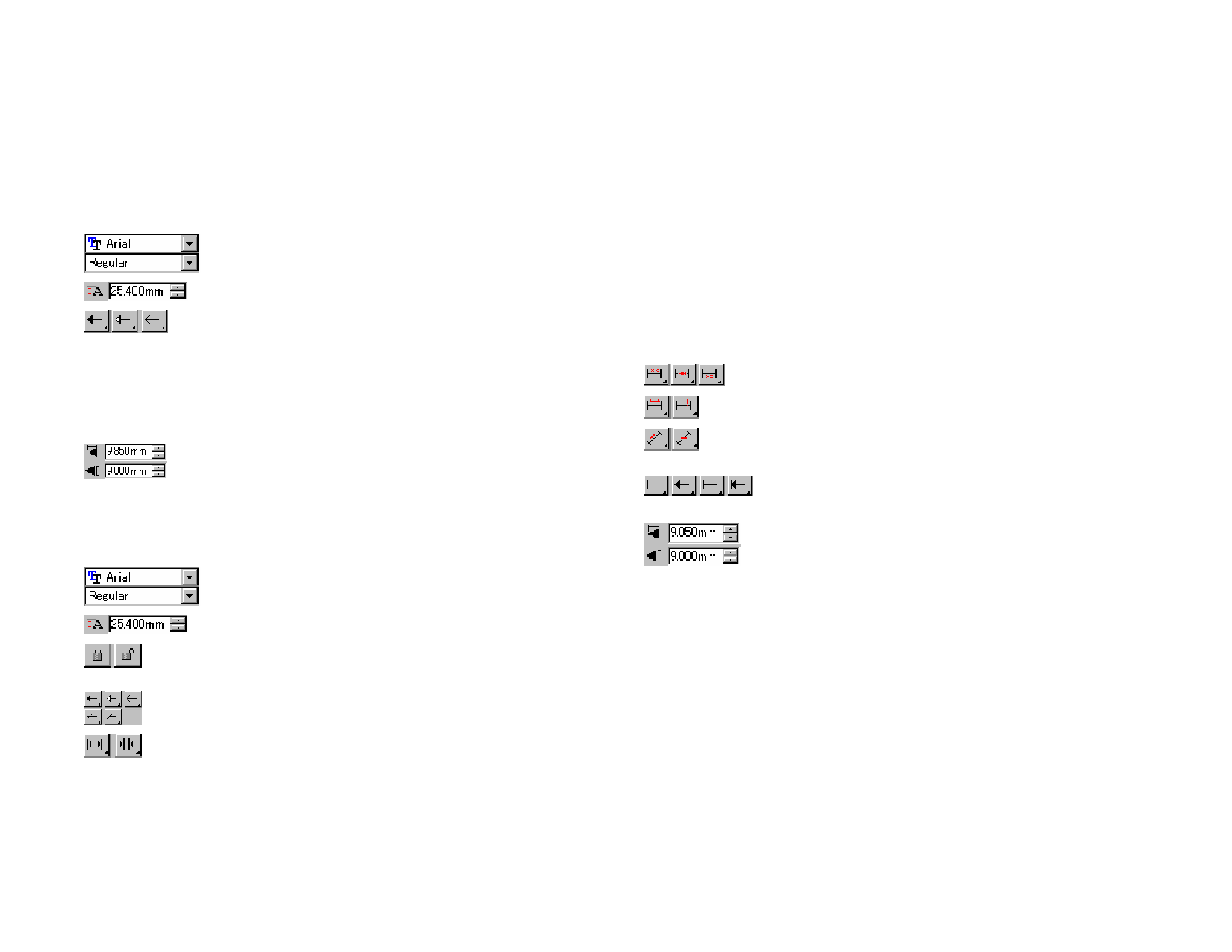
3. 如果要创建的是两段式标签,通过单击确定第一段的终止点和
第二段的起始点。
4. 通过单击确定标签的终止点。
5. 在“设计中心”编辑标签文本,然后按 ENTER 键。
创建标签之后,可在“设计中心”调整下列属性:
使用的字体和样式。
高级
使用的字体大小。
标签线使用的箭头类型。
单击此按钮可访问高级选项。
使用“高级选项”对话框,可调整下列选项。
边缘文本
此选项打开时,标签文本周围会显示一个方框。
箭头大小。
编辑标注尺寸线
创建标注尺寸线之后,可在“设计中心”调整下列属性:
字体和样式。
已链接
高级
字体大小。
解锁之后,可在恰好位于挂锁上方的字段中编辑标注尺寸
文本。
标注尺寸线两端使用的箭头类型。
箭头位置。箭头可在边界线的内侧或外侧。
选择此选项时,如果调整这个标注尺寸线测量的对象的大
小,标注尺寸值将自动反映这种大小调整。
通过取消此选项断开关联之后,无法再恢复到关联状态。
单击此按钮可访问高级选项。
使用“高级选项”对话框,可调整下列选项。
前缀
后缀
缩放
单位
精度
末尾补零
不显示单位
边缘文本
此文本将放在尺寸值的前面。
此文本将放在尺寸值的后面。
用于显示尺寸值的比例。50% 的比例将显示实际尺寸值的
一半。
用于显示尺寸值的单位。
尺寸值的小数位数。
关闭此选项时,将不显示小数部分。
打开此选项时,不会在尺寸值的后面显示单位。
打开此选项时,尺寸文本周围会显示一个方框。
尺寸文本可出现在尺寸线的上方、下方或中间。
它会固定尺寸值在尺寸线上的位置。
创建对角标注尺寸时,尺寸文本可以和对角线平行,或者
总是在水平位置上。
分别使用这些按钮,可只显示边界线,不显示边界线,不
显示箭头或显示全部。
箭头大小。
© 2007 SA International 版权所有
141



































































































